win11桌面左上角有个方框 如何去除Win11任务栏上方的透明矩形框
Win11是微软推出的最新操作系统版本,它带来了许多新的功能和界面设计,一些用户在使用Win11时发现了一个令人困扰的问题,那就是桌面左上角会出现一个透明矩形框。这个矩形框会遮挡住桌面的部分内容,给用户的使用体验带来了一定的不便。如何去除Win11任务栏上方的透明矩形框呢?下面我们将为您详细介绍解决方法。
解决方法
1.这可能只是一个一次性错误,只需重新启动计算机即可解决此问题。
2. 如果您将鼠标悬停在搜索图标上,则会出现矩形框。这不是一个小故障,它甚至不允许你点击。
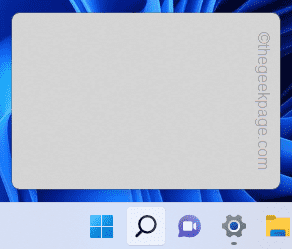
任务视图有时会导致此故障,因为某些应用程序的边界线根本不会消失。
1.关闭任务视图非常容易。
2.只需右键单击任务栏并点击“⚙任务栏设置”即可访问系统上的任务栏设置。
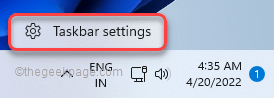
这将打开任务栏设置。
3.当任务栏设置窗口出现时,您会注意到“任务栏项目”部分。
4.在那里,只需将“任务视图”设置切换为“关闭”。
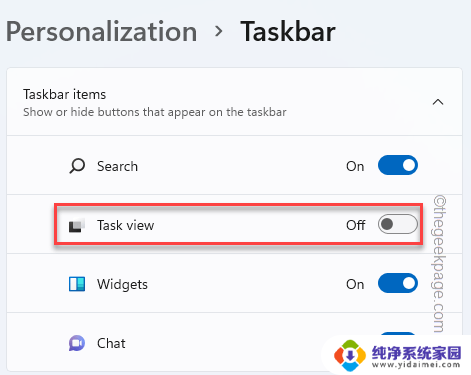
完成此操作后,您会注意到矩形框已从屏幕上消失。
方法2 – 关闭透明效果透明效果可能会导致此问题。
1.您可以从设置中禁用透明效果。要打开设置,请同时按Windows 键+I键。
2. 现在,单击左侧窗格中的“个性化设置”。
3. 在右侧窗格中,您将找到“颜色”选项。
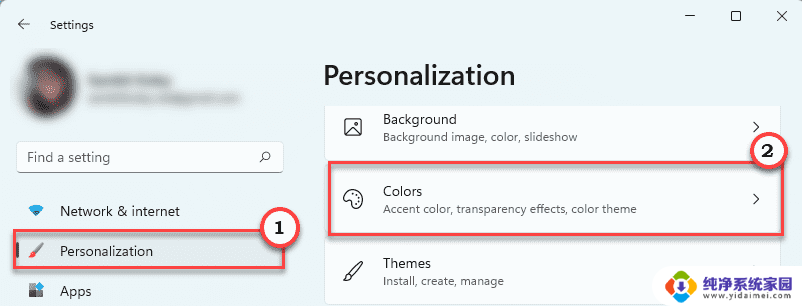
4. 现在,确保将“透明效果”选项切换为“关闭”。
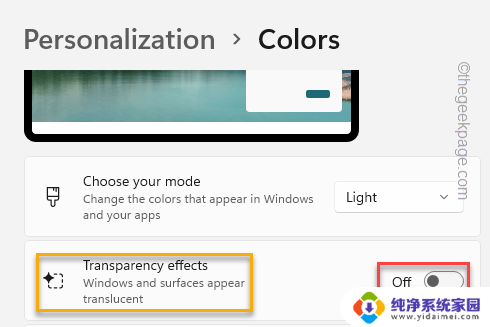
现在,最小化或关闭设置并检查您是否可以注意到任务栏上方的透明矩形框。
方法3 – 重新启动 Windows 资源管理器如果问题与文件资源管理器有关,重新启动它可能会有所帮助。
1.同时按下Windows键+X键应该会弹出提升的菜单。
2. 只需点击“任务管理器”即可访问该实用程序。
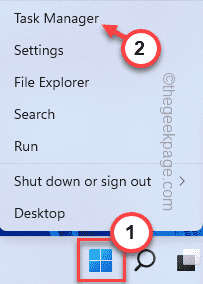
3. 任务管理器出现后,查找“ Windows Explorer ”进程。
4.找到它后,右键单击它并点击“重新启动”。
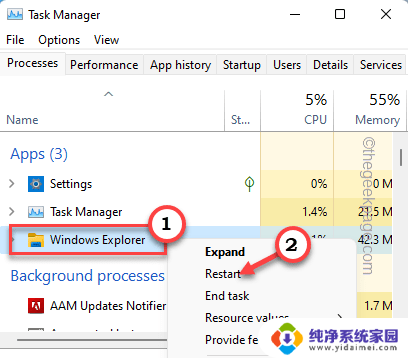
这将重新启动寡妇资源管理器。这将消失在任务栏上出现的矩形框。
方法4 – 禁用最近的搜索正如我们之前提到的,如果您将光标悬停在任务栏上的搜索图标上。它将显示在搜索历史记录中。只需禁用它。
1. 再次打开计算机上的设置。
2. 现在,进入“个性化”菜单。
3. 在右侧,您会注意到几个附加设置。点击“任务栏”。
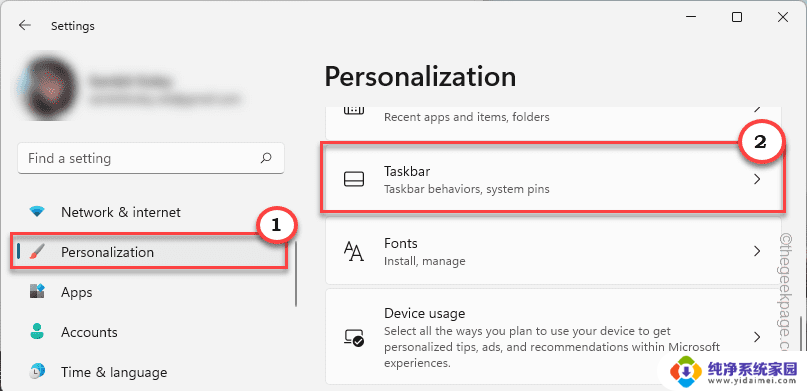
4. 在右侧窗格中,取消选中“当我将鼠标悬停在搜索图标上时显示最近的搜索”设置。
关闭设置。检查问题是否仍然存在。
方法5 – 终止 MiniSearchHost 进程一些用户报告MiniSearchHost进程是此问题的罪魁祸首。
1. 打开任务管理器。只需同时按Ctrl+Shift+Esc键即可访问任务管理器。
2. 打开后,转到“详细信息”选项卡。
3.在这里,仔细向下滚动服务列表和应用程序以检查“ MiniSearchHost.exe ”。
4.只需右键点击服务并点击“结束任务”即可终止该进程。
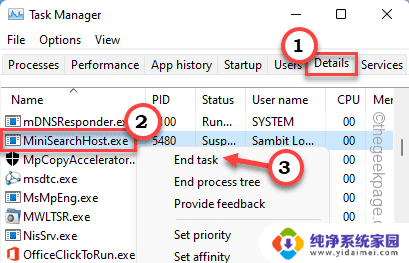
关闭任务管理器。
以上是win11桌面左上角方框的所有内容,对于那些不清楚的用户,可以参考以上小编的步骤进行操作,希望能帮到大家。
win11桌面左上角有个方框 如何去除Win11任务栏上方的透明矩形框相关教程
- win11上面小浮条 解决Win11任务栏上方出现浮动透明框的技巧
- win11桌面下方任务栏透明 win11系统底部任务栏透明设置方法
- 华硕win11任务栏怎么透明 Win11任务栏全透明设置方法
- win11如何将任务栏透明 win11任务栏如何设置透明
- win11任务栏全透明如何设置 Win11任务栏如何实现全透明
- win11 22h2 任务栏透明 一根线 win11透明任务栏有一条黑线怎么解决
- win11左下方搜索栏怎么去掉 如何在Windows 11中去掉任务栏上的搜索框
- win11任务栏全透明教程 Win11任务栏如何设置全透明
- win11的透明任务栏 win11任务栏透明主题下载
- win11任务栏怎么变成全透明 Win11任务栏全透明设置步骤
- win11如何关闭协议版本6 ( tcp/ipv6 ) IPv6如何关闭
- win11实时防护自动开启 Win11实时保护老是自动开启的处理方式
- win11如何设置网页为默认主页 电脑浏览器主页设置教程
- win11一个屏幕分四个屏幕怎么办 笔记本如何分屏设置
- win11删除本地账户登录密码 Windows11删除账户密码步骤
- win11任务栏上图标大小 win11任务栏图标大小调整方法